投影仪出现马赛克如何修复?
- 电器技巧
- 2025-04-02
- 10
- 更新:2025-03-27 00:16:32
当您在使用投影仪观看影片或者进行演示时,如果屏幕上出现了马赛克,这无疑会严重影响视觉体验。投影仪出现马赛克问题可能是由多种原因造成的,不过不必担心,接下来,我将为您详尽地介绍投影仪出现马赛克时的修复方法,确保您能够迅速地解决问题,继续享受高质量的视觉盛宴。
投影仪马赛克现象的原因分析
在我们开始解决马赛克问题之前,了解马赛克现象产生的原因是非常重要的。常见原因包括:
1.信号源问题:信号源的不稳定性或者信号线问题可能导致图像传输时出现干扰,造成马赛克。
2.投影仪灯泡老化:灯泡的亮度下降或者色轮出现磨损,都可能导致投射图像的不清晰。
3.散热不足:投影仪长时间工作没有得到有效的散热,可能导致内部元件过热,影响显示效果。
4.硬件故障:投影仪内部硬件损坏,比如主板、显示芯片等,也可能引发马赛克现象。

如何修复投影仪出现的马赛克问题?
检查并更换信号线
我们需要检查信号源与投影仪之间的连接是否稳定。如果使用的是HDMI等信号线,尝试更换一条新的信号线,或者确认连接是否牢固。确保连接端口无尘污,如果有必要,使用压缩空气清理端口。
调整信号源和分辨率
确认投影仪的输入分辨率与信号源输出的分辨率是否匹配。如果两者之间不兼容,可能会造成图像失真或马赛克。
重新启动投影仪
有时候,投影仪只是因为长时间运行而暂时性地过热。关闭投影仪,等待一段时间后让它冷却,然后再尝试重新开启。如果投影仪过热,还应当考虑到其散热问题,确保投影仪的通风口没有被遮挡。
检查投影仪内部硬件
如果上述检查和调整都不能解决问题,我们需要打开投影仪的外壳,检查内部的散热风扇是否正常工作,以及是否有任何明显的物理损坏。如果有损坏,可能需要送修或更换损坏的部分。
调整投影仪设置
投影仪自带的一些设置可能会影响到显示质量。进入投影仪的设置菜单,检查是否开启了某些影响图像质量的功能,如降噪功能。同时,确认投影仪的图像模式是否为适合当前使用的预设(如动态、标准等)。
更新投影仪固件
有时投影仪的固件可能存在bug,导致显示不正常。访问投影仪制造商的官方网站,查看是否有可用的固件更新,并按照提供的步骤进行升级。

延长投影仪使用寿命的技巧
定期清洁投影仪:灰尘是投影仪的大敌,定期用压缩空气吹去尘埃,保持镜头和滤网的清洁,可以延长投影仪的使用寿命。
避免过热:确保投影仪周围有足够的空间,保持空气流通,避免长时间连续使用投影仪。
小心搬运:在搬动投影仪时应小心谨慎,避免剧烈震动或撞击。
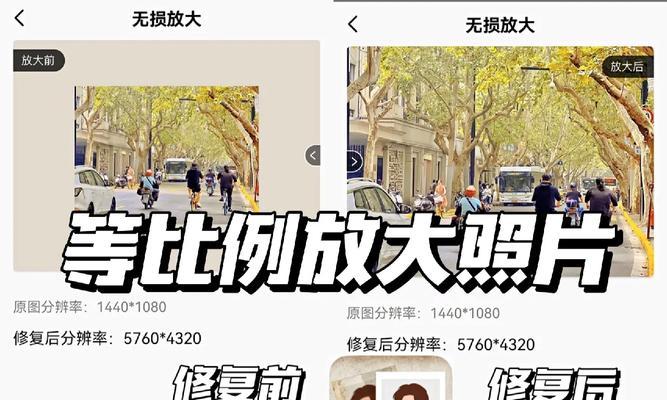
结语
投影仪出现马赛克问题虽然令人烦恼,但往往通过简单的检查和维护就能解决。从检查信号源到投影仪内部硬件检查,修复的步骤并不复杂。记住,定期维护和合理使用可以有效延长投影仪的使用寿命。希望本文能帮您快速修复投影仪的问题,享受清晰舒适的观影体验。















